
Vom BIOS gespeicherte Systemkonfigurationsdaten können aufgrund von Stromausfällen, Hardware-Inkompatibilität, Videoproblemen und anderen Ursachen beschädigt werden. Aus diesem Grund ist es wichtig, dass Sie wissen, wie Sie das CMOS löschen, bevor Sie das BIOS zurücksetzen, und zukünftige Probleme durch dieses nützliche Tutorial vermeiden, das wir Ihnen unten zeigen.
Contents
Welche Warnungen sollten Sie kennen, bevor Sie das BIOS Ihres PCs ändern?
Es gibt einige Vorsichtsmaßnahmen, die Sie beachten sollten, bevor Sie das BIOS Ihres PCs ändern. In diesem Zusammenhang ist es notwendig, dass Sie sich über die Änderungen im BIOS informieren, die Sie anwenden werden. Wenn Sie etwas ändern, von dem Sie nichts wissen, oder versehentlich Änderungen vornehmen, kann dies den Start des Betriebssystems behindern oder zu Datenverlust führen.
Eine weitere Einschränkung, die Sie beachten sollten, ist, dass das Leeren des CMOS das gesamte BIOS serialisiert. Wenn Sie also die für Ihr Gerät erforderlichen Parameter nicht kennen, verlieren Sie die festgelegten Einstellungen und deren Konfiguration. Bei einigen Motherboards ist es notwendig , die Boot-Optionen erneut festzulegen, damit das BIOS das System starten kann.
Welche Möglichkeiten haben Sie, das CMOS zu löschen und die BIOS-Einstellungen zurückzusetzen?
Es gibt mehrere Möglichkeiten, das CMOS zu löschen und die BIOS-Einstellungen zurückzusetzen. In diesem Sinne können Sie das CMOS vom BIOS, vom Motherboard oder durch Entfernen der Batterie leeren. Alle diese Alternativen sind sehr nützlich und erfordern keinen komplexen Prozess, um das Ziel zu erreichen.

aus dem BIOS
Es ist möglich, das CMOS zu löschen und die Einstellungen über das BIOS zurückzusetzen. Um dies zu erreichen, müssen Sie Ihren Computer einschalten und mehrmals die Taste „F2“ oder „Entf“ drücken, bis eine Anmeldeschnittstelle angezeigt wird . Sobald Sie auf das BIOS zugreifen können, müssen Sie die werkseitigen Standardeinstellungen wiederherstellen, indem Sie auf die Schaltfläche „Load defaults“ klicken.
Ebenso können Sie die Taste „F9“ drücken, um die Standard-BIOS-Einstellungen zu laden, oder die Tasten „Alt + F“ drücken, um denselben Zweck zu erreichen. Drücken Sie dann die Taste „Esc“ und wählen Sie die Option „Speichern und beenden“. Drücken Sie die Eingabetaste, um die Änderungen auszuführen, und warten Sie, während Ihr Computer neu startet.
auf Hauptplatine
Es ist möglich, das CMOS auf dem Motherboard zu leeren. Einige Mittelklasse- oder High-End-Computer haben eine Taste auf der Rückseite, um das BIOS auf seine ursprünglichen Einstellungen zurückzusetzen, wodurch das BIOS effektiv zurückgesetzt wird. Überprüfen Sie, ob Ihr Motherboard über diese Taste verfügt, die je nach Design und Form variieren kann, und drücken Sie sie einige Sekunden lang.
Wenn Ihr Motherboard keinen BIOS-Reset-Knopf hat, können Sie ihn mit einem Jumper überbrücken, der den Kontakt zwischen zwei Pins bei „Aus“ herstellt. Trennen Sie Ihren PC von der Stromquelle und suchen Sie auf Ihrem Motherboard nach dem Wort „CMOS“ neben dem Jumper, den Sie verschieben müssen. Auf diese Weise stellen Sie Kontakt mit der Mitte und dem anderen Ende her.
Warten Sie 15 Sekunden , bis das BIOS alle darin enthaltenen Daten gelöscht hat, und bringen Sie den Jumper wieder in seine Ausgangsposition zurück. Schließen Sie Ihr Gerät an die Stromquelle an und schalten Sie es ein. Dann wendet es die notwendigen Änderungen an, um das BIOS zu konfigurieren und das Betriebssystem problemlos zu booten.
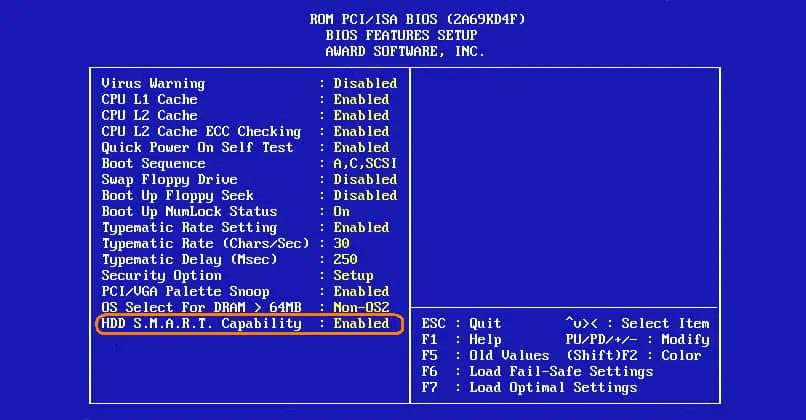
Entfernen Sie die Batterie
Eine weitere effektive Alternative zum Löschen des CMOS vor dem Zurücksetzen des BIOS besteht darin, die Batterie aus dem Motherboard zu entfernen . Dies ist das älteste Verfahren und immer noch für jeden Computer nützlich. Alles, was Sie tun müssen, ist, Ihren Computer von der Stromquelle zu trennen und eine kleine Batterie auf Ihrem Motherboard zu finden.
Drücken Sie mit einem Schlitzschraubendreher auf die Platte, die den Akku trägt. Auf diese Weise können Sie die Batterie entnehmen und entfernen. Warten Sie 15 Sekunden, bis das BIOS seine Einstellungen verliert. Setzen Sie den Akku wieder an seinen Platz und verbinden Sie Ihren PC mit der Stromquelle. Schalten Sie den Computer ein, um die BIOS-Einstellungen zurückzusetzen.
Greifen Sie nach der BIOS-Wiederherstellung auf das Einstellungsmenü zu, um die Festplatte auszuwählen , auf der das Betriebssystem installiert ist, definieren Sie die Startreihenfolge, deaktivieren Sie die Geräte, die Sie nicht verwenden, stellen Sie Systemdatum und -zeit ein und speichern Sie die Änderungen, bevor Sie den Computer starten .